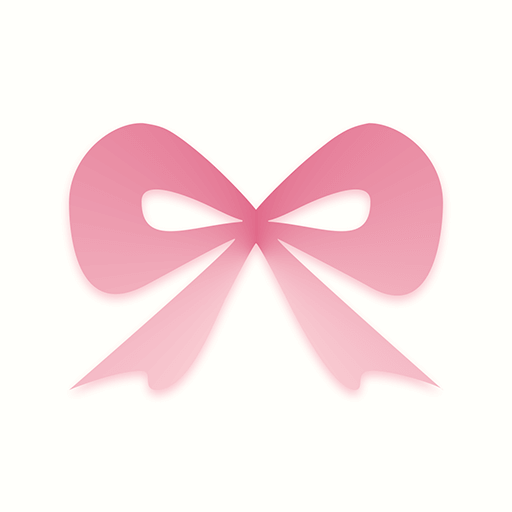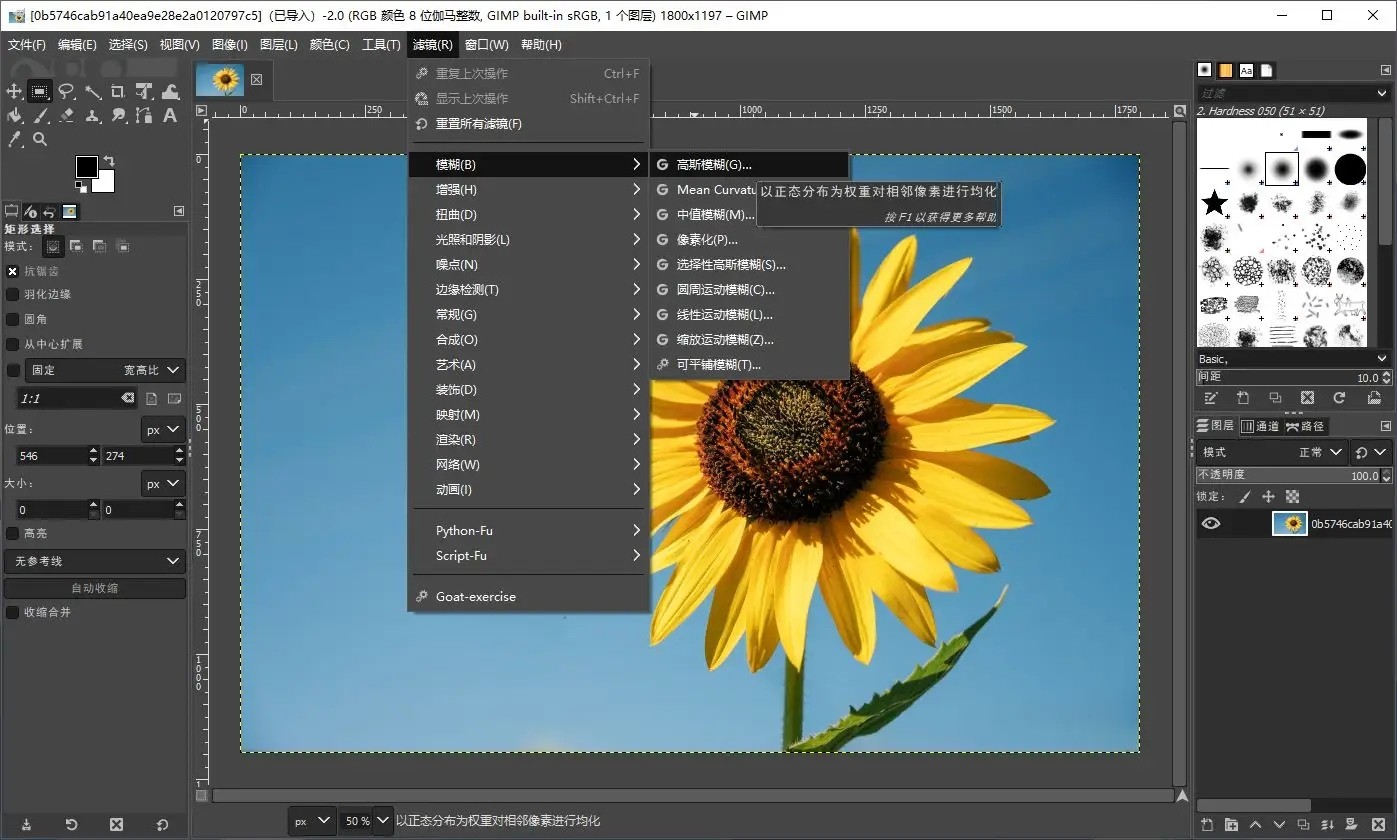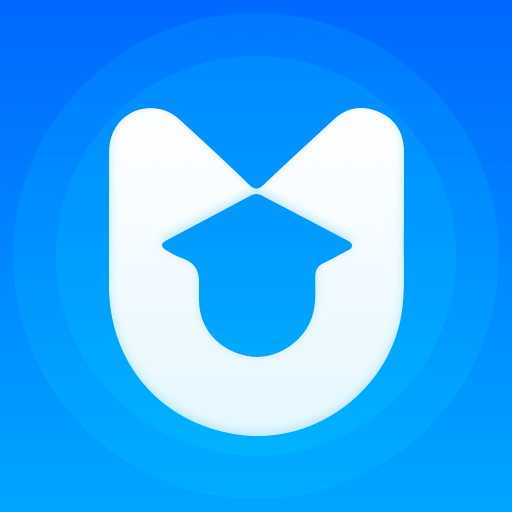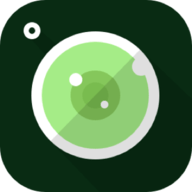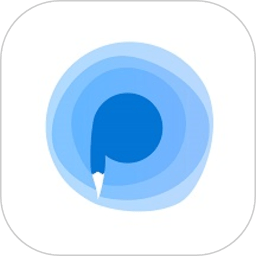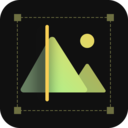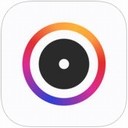ps怎么改画布尺寸大小
发布时间:2023-06-19 11:58:02来源:pi7手游网作者:匿名
ps画板怎么调大小快捷键是什么,ps已经建好的画布怎么修改大小尺寸,许多用户不清楚ps画布修改大小怎么改,快捷键是什么,许多小伙伴们不清楚如何使用,下边小编把详尽的操作方法分享给用户,让用户能够在适合的情况下应用到。
PS相关推荐:

ps怎么改画布尺寸大小

1. 打开ps软件,打开需要修改画布大小的图片,打开后我们按下快捷键Ctrl+Alt+C。
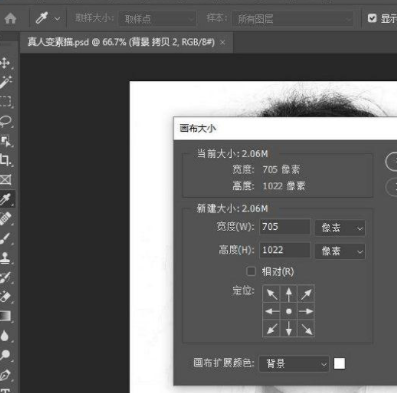
2. 接着会弹出上图所示的画布大小对话框,可以看到当前画布的大小、内存大小等信息。
如果想要绝对地改变画布的大小,可以直接输入新的宽度和高度,然后选择单位(像素、厘米等)。
如果想要相对地改变画布的大小,可以勾选“相对”选项,然后输入增加或减少的宽度和高度,可以使用正负值。
在下方的定位选项中,可以选择画布扩展或缩小的方向,共有九个位置可选,默认为居中。
修改完成后点击“确定”按钮,就可以看到画布大小的变化。
以上,文中的操作步骤大家都学会了吗?按照上述步骤,你也能轻松操作成功,更多操作教程,大家要继续关注我们哦,帮助你轻松获得操作技巧!
注:文中插图与内容无关,图片来自网络,如有侵权联系删除。
上一篇:B站视频观看人数猛增引关注
下一篇:茶百道免单券怎么领
相关推荐
猜你喜欢
- 热门教程
- 最新教程
-
01

抖音怎么开启听抖音 2024-10-12
-
02

如何免费下载安装蘑菇短视频app?具体步骤和注意事项有哪些? 2024-10-11
-
03

企业微信切换企业在哪 2024-09-25
-
04

qq怎么查看注册时间 2024-09-18
-
05

微信怎么发起群收款 2024-09-12
-
06

优酷视频自动扣费怎么关闭 2024-09-04
-
07

淘宝怎么设置仅显示商品图片 2024-08-19
-
08

高德地图位置怎么标记出来 2024-08-16
-
09

支付宝怎么退保买的保险 2024-08-14
-
010

蜻蜓fm怎么更换皮肤 2024-08-09